Actionazでキーボードとマウスのクリックをエミュレートする

繰り返しのタスクを自動で実行したいですか?手動でボタンを何度もクリックする代わりに、アプリケーションが
Black Mesaは、オリジナルのHalf-lifeのファンリメイクです。リマスターされたレベル、グラフィック、およびゲームプレイを備えています。このガイドでは、LinuxPCでBlackMesaを動作させる方法を説明します。

LinuxでBlackMesaを動作させる
Black MesaはLinuxで非常にうまく機能し、ProtonDBでは「ゴールド」と評価されています。ただし、ネイティブゲームであるにもかかわらず、Protonリリースは何らかの理由でLinux上ではるかにうまく機能します。そうは言っても、Linux上のSteamを介してのみゲームをインストールできます。
Steamをインストールする
Linux PCでSteamを起動して実行するには、Linuxデスクトップでターミナルウィンドウを開く必要があります。ターミナルウィンドウを開くには、Ctrl + Alt + Tキーボードの組み合わせを使用するか、アプリメニューで「ターミナル」を検索してその方法で起動します。
デスクトップでターミナルウィンドウを開いたら、Steamのインストールを開始できます。現在使用しているLinuxOSに対応する、以下に概説するインストール手順に従ってください。
Ubuntu
Ubuntuでは、以下のコマンドを使用してSteamをインストールできます。
sudo apt install Steam
Debian
SteamをDebianで起動して実行したい方は、以下のwgetコマンドを使用して最新のDEBパッケージをコンピューターにダウンロードすることから始めてください。
wget https://steamcdn-a.akamaihd.net/client/installer/steam.deb
ダウンロードプロセスは長くはかかりません。ダウンロードが完了すると、DebianシステムのホームフォルダにDEBパッケージが表示されます。ここから、以下のdpkginstallコマンドを使用してパッケージをインストールします。
sudo dpkg -i Steam.deb
Steamがインストールされたので、インストールプロセス中に発生した可能性のある依存関係の問題を修正する必要があります。これを行うには、次のコマンドを実行します。
sudo apt-get install -f
Arch Linux
Arch Linuxを使用している場合は、「multilib」ソフトウェアリポジトリを介してSteamを動作させることができます。このリポジトリを有効にするには、お気に入りのテキストエディタで(rootとして)/etc/pacman.confファイルを起動します。
テキストファイル内で「multilib」セクションを見つけ、その前の#記号を削除します。また、そのすぐ下の行からこの記号を削除します。次に、編集内容を保存して、以下のコマンドを実行します。
sudo pacman -Syy
最後に、以下のpacmanコマンドを使用してArchLinuxにSteamをインストールします。
sudo pacman -S Steam
Fedora / OpenSUSE
上のもののFedoraやopenSUSEでは、オペレーティングシステムに含まれるソフトウェアリポジトリと箱から出しスチームインストールすることができます。SteamのFlatpakリリースは、これらのオペレーティングシステムで最適に動作するため、代わりにこれらの手順に従うことをお勧めします。
Flatpak
Linux PCでFlatpak経由でSteamを使用する場合は、最初にコンピューターでランタイムを設定する必要があります。Flatpakランタイムを構成するには、このテーマに関する詳細なガイドに従ってください。
コンピューターにFlatpakランタイムを設定したら、Steamをインストールします。以下の2つのコマンドを使用して、システムにFlatpak経由でSteamをセットアップします。
flatpak remote-add --if-not-exists flathub https://flathub.org/repo/flathub.flatpakrepo
flatpakインストールflathubcom.valvesoftware.Steam
LinuxにBlackMesaをインストールする
Steamがインストールされたので、Linuxデスクトップで起動します。次に、Steamアカウントにログインし、以下のステップバイステップの手順に従って、LinuxでBlackMesaを動作させます。
ステップ1: Black Mesaはネイティブゲームですが、ユーザーは、ゲームがProton互換性ツールを使用した方がうまく機能すると報告しています。したがって、それを設定する必要があります。これを行うには、「Steam」メニューを開き、「設定」ボタンを選択します。
Steam設定エリア内で、「Steam Play」セクションを見つけて、マウスでクリックします。次に、[サポートされているタイトルでSteam再生を有効にする]と[他のすべてのタイトルでSteam再生を有効にする]の両方のチェックボックスをオンにします。
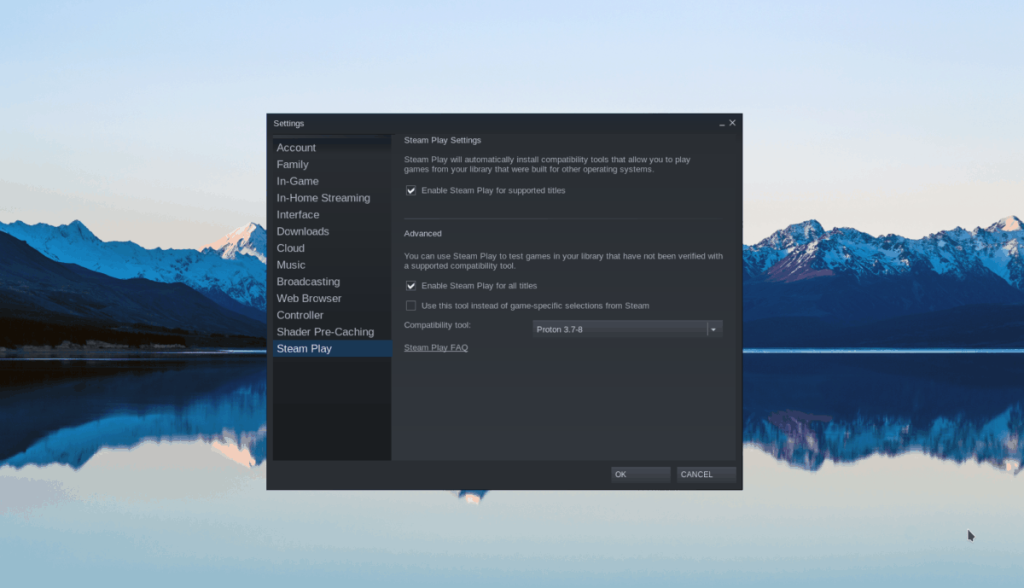
これら2つのボックスを選択した後、「OK」ボタンをクリックして設定を確認します。
ステップ2: Steam内の「ストア」ボタンを見つけて選択し、Steamストアにアクセスします。ストアにアクセスしたら、マウスで検索ボックスを選択し、「BlackMesa」と入力します。次に、Enterキーを押して検索結果を表示します。
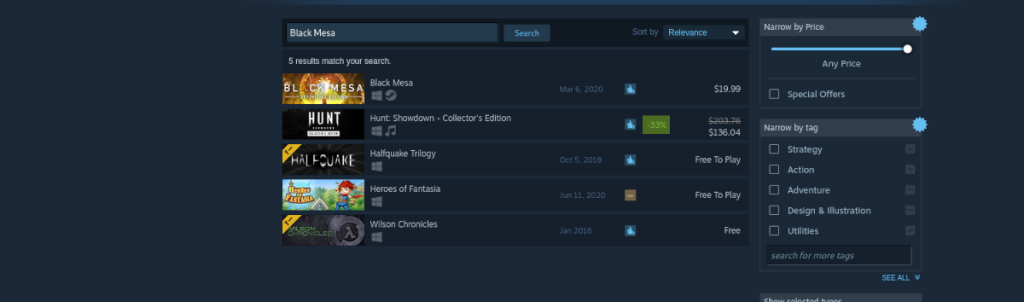
「BlackMesa」の検索結果を確認し、マウスでクリックしてゲームのSteamストアページにアクセスします。
ステップ3: Black Mesa Steamストアページで、緑色の[カートに追加]ボタンを見つけ、マウスでクリックして、ゲームをSteamカートに追加します。次に、カートアイコンを選択してゲームを購入します。
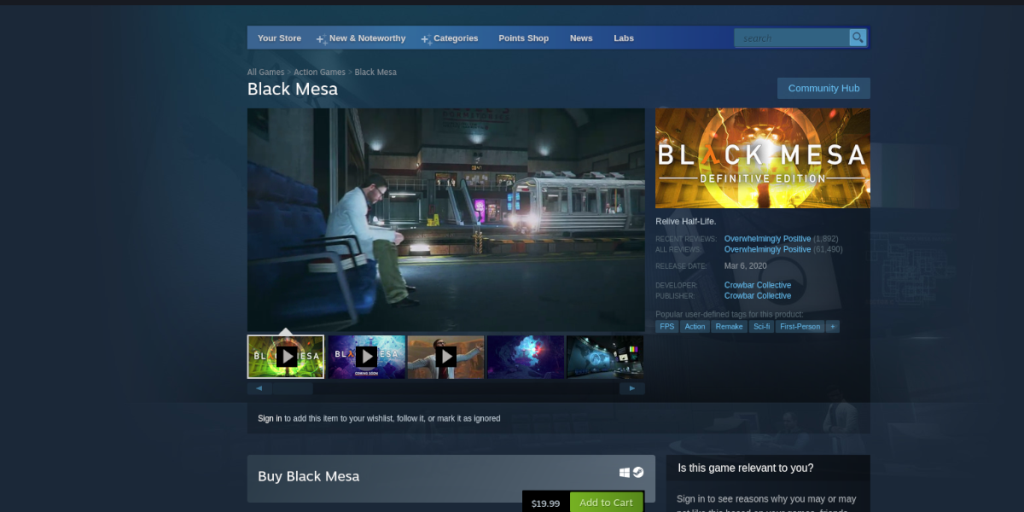
ステップ4:「ライブラリ」ボタンをクリックしてゲームライブラリにアクセスし、サイドバーでBlackMesaを見つけます。次に、それを右クリックして、「プロパティ」ボタンを選択します。
ゲームのプロパティ内で、「互換性」オプションを選択します。次に、「特定のSteamPlay互換性ツールの使用を強制する」を選択します。
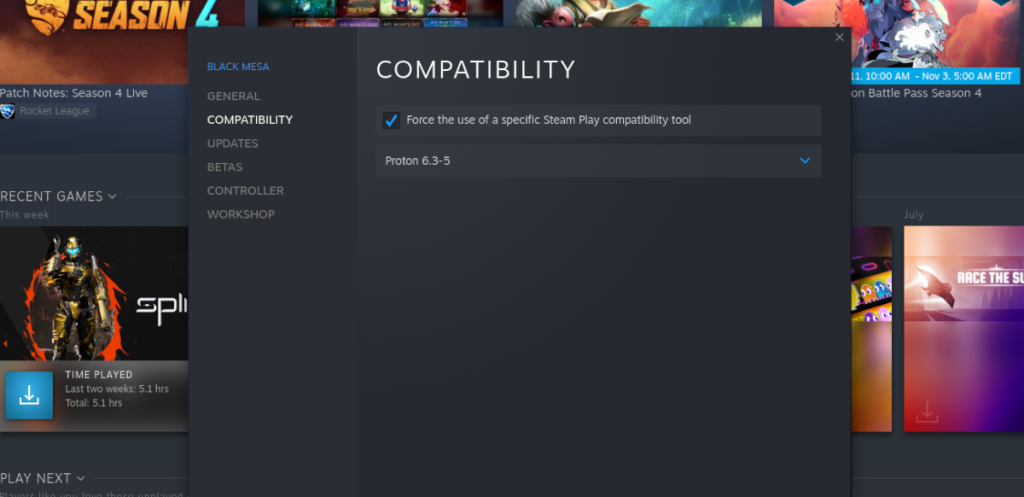
すべてのバージョンがゲームで動作するはずなので、Protonの任意のバージョンを選択します。
ステップ5: SteamでBlack Mesaの青い「インストール」ボタンを見つけてクリックし、ゲームのダウンロードを開始します。ダウンロードプロセスが完了すると、青い「インストール」ボタンが緑の「再生」ボタンになります。この緑色の「再生」ボタンを選択して、ゲームを開始します。

楽しんで、そして幸せなゲーム!
繰り返しのタスクを自動で実行したいですか?手動でボタンを何度もクリックする代わりに、アプリケーションが
iDownloadeは、BBCのiPlayerサービスからDRMフリーのコンテンツをダウンロードできるクロスプラットフォームツールです。.mov形式の動画もダウンロードできます。
Outlook 2010の機能についてはこれまで詳細に取り上げてきましたが、2010年6月までにリリースされないため、Thunderbird 3について見ていきましょう。
たまには休憩も必要です。面白いゲームを探しているなら、Flight Gearを試してみてください。無料のマルチプラットフォームオープンソースゲームです。
MP3 Diagsは、音楽オーディオコレクションの問題を解決するための究極のツールです。mp3ファイルに適切なタグを付けたり、アルバムカバーアートを追加したり、VBRを修正したりできます。
Google Waveと同様に、Google Voiceも世界中で大きな話題を呼んでいます。Googleはコミュニケーション方法を変えることを目指しており、
Flickrユーザーが高画質で写真をダウンロードできるツールはたくさんありますが、Flickrのお気に入りをダウンロードする方法はありますか?最近、
サンプリングとは何でしょうか?Wikipediaによると、「サンプリングとは、一つの録音から一部、つまりサンプルを取り出し、それを楽器や音楽として再利用する行為です。
Googleサイトは、Googleのサーバー上でウェブサイトをホストできるGoogleのサービスです。しかし、一つ問題があります。それは、バックアップのための組み込みオプションがないことです。
Google Tasksは、カレンダー、Wave、Voiceなどの他のGoogleサービスほど人気はありませんが、それでも広く使用されており、人々の生活に不可欠な部分となっています。


![FlightGear Flight Simulatorを無料でダウンロード[楽しもう] FlightGear Flight Simulatorを無料でダウンロード[楽しもう]](https://tips.webtech360.com/resources8/r252/image-7634-0829093738400.jpg)





